在3D建模中,画螺旋槽是件轻松的事情,不像2D工程图的表达需要计算一堆数据,因为这个已经由软件全权搞定。不过软件毕竟不是万能的,咋收出一个自然的尾巴可要自己动手了。
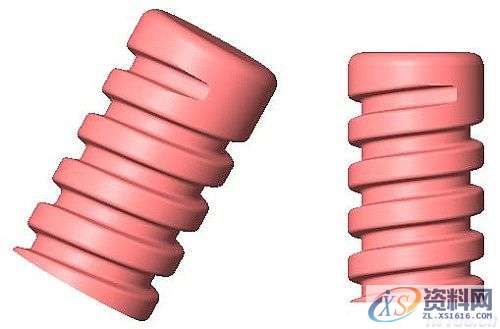
这里详细介绍下构建这个3D的过程:
1.首先,画出圆柱体
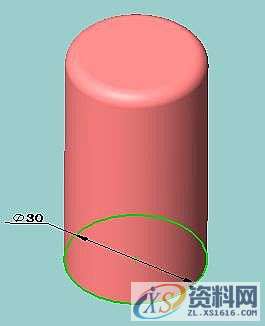
2.定义螺旋线

N95口罩机现货预订电话:13018639977
CNC数控编程培训、塑胶模具设计培训,冲压模具设计培训,精雕、ZBrush圆雕培训、Solidworks产品设计培训、pro/E产品设计培训,潇洒职业培训学校线下、线上网络学习方式,随到随学,上班学习两不误,欢迎免费试学!
学习联系李老师电话:13018639977(微信同号)QQ:2033825601
学习地址:东莞市横沥镇新城工业区兴业路121号-潇洒职业培训学校
3.作出断面图
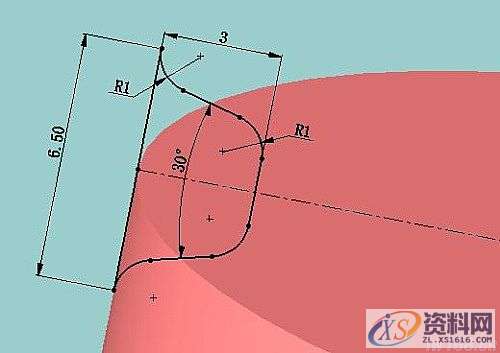
4.用扫描切除切出螺纹槽

5.定义一个新的基准面
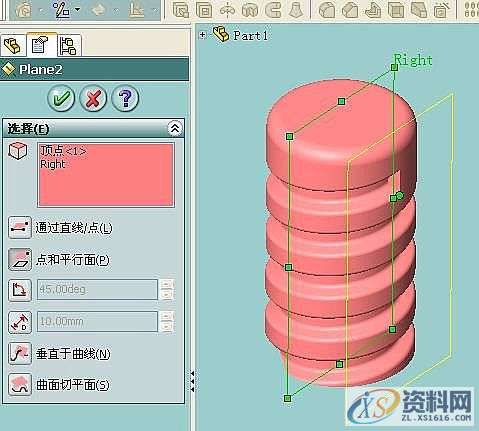
5.在这个基准面上绘出收尾的扫描路径线
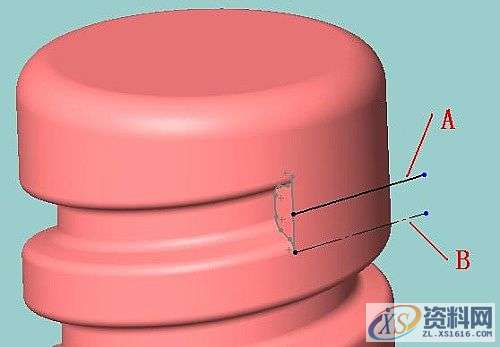
技术要点:这一步是收尾的关键。先绘制出参考直线B,定义参考直线B与螺旋线具有相切关系,然后绘制直线A。直线A是与B平行而通过截面图形的中点。
6.最后用扫描切除完成完美的收尾。

外螺纹的收尾方式是一样的,只是稍微加点变化而已。内螺纹是切出来,而外螺纹是收进去。如下图:
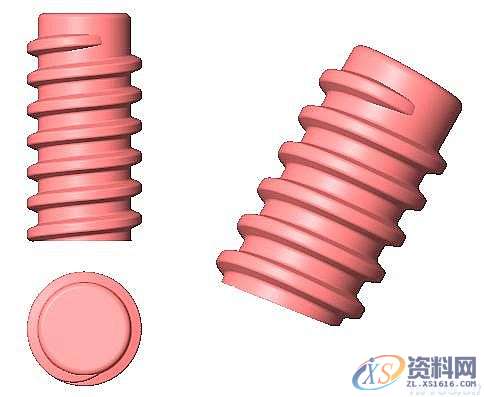
具体的画法给前面文章中类似,只是具体收尾这里应该这样处理下:
画出与螺旋线相切的直线 A :

然后将这根直线A拉伸成一个平面B:

在B平面上画一个圆弧C,这个圆弧C与直线A具有相切关系,圆弧的半径R根据情况取一个较小的数值:

最后以这个圆弧C作为路径扫描就可以了。
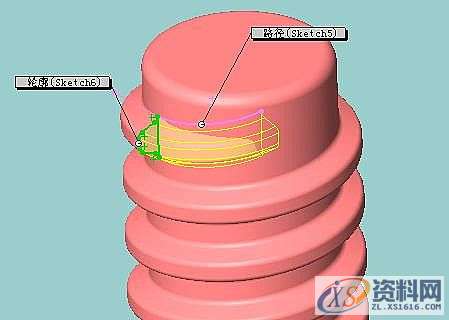
免责声明:
1;所有标注为智造资料网zl.fbzzw.cn的内容均为本站所有,版权均属本站所有,若您需要引用、转载,必须注明来源及原文链接即可,如涉及大面积转载,请来信告知,获取《授权协议》。
2;本网站图片,文字之类版权申明,因为网站可以由注册用户自行上传图片或文字,本网站无法鉴别所上传图片或文字的知识版权,如果侵犯,请及时通知我们,本网站将在第一时间及时删除,相关侵权责任均由相应上传用户自行承担。
内容投诉
智造资料网打造智能制造3D图纸下载,在线视频,软件下载,在线问答综合平台 » 使用SolidWorks中3D螺纹的完美收尾画法教程
1;所有标注为智造资料网zl.fbzzw.cn的内容均为本站所有,版权均属本站所有,若您需要引用、转载,必须注明来源及原文链接即可,如涉及大面积转载,请来信告知,获取《授权协议》。
2;本网站图片,文字之类版权申明,因为网站可以由注册用户自行上传图片或文字,本网站无法鉴别所上传图片或文字的知识版权,如果侵犯,请及时通知我们,本网站将在第一时间及时删除,相关侵权责任均由相应上传用户自行承担。
内容投诉
智造资料网打造智能制造3D图纸下载,在线视频,软件下载,在线问答综合平台 » 使用SolidWorks中3D螺纹的完美收尾画法教程


